Introdução
Esta tela disponibiliza a visualização de SI’s pendente da obra, projetado conforme os parâmetros dos Insumos, visualizar e alterar a parametrização dos insumos, calculas o preço dos insumos do tipo encargo, visualizar o vínculo PL dos processos de pagamento das Si’s aprovadas e também gerar transações financeiras internas através dos insumos.
Acesso
1. Execute o Modulo Obras;
2. Clique no menu Obras;
3. Clique no submenu Solicitações de Insumo (SI’s);
4. Selecione a(s) Empresa(s) e Obra(s) desejada(s);
5. Selecione o Período desejado.

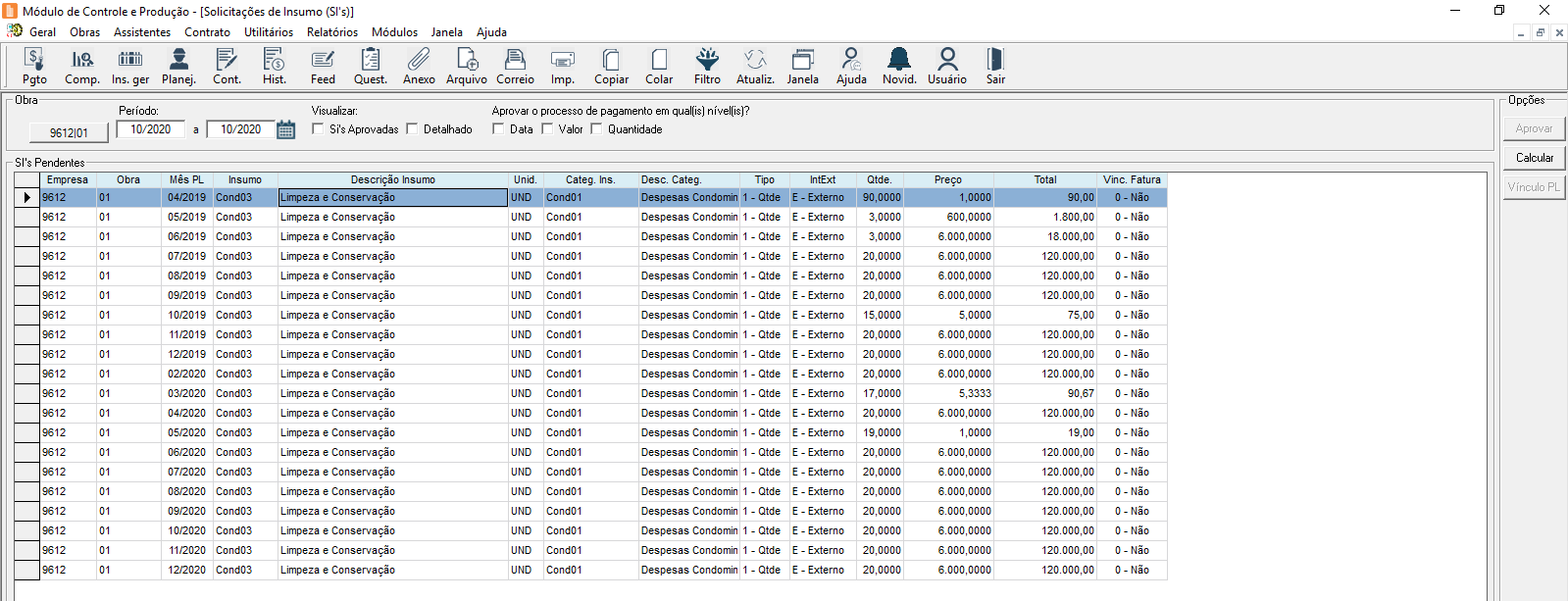
Na visualização de SI’s pendentes, ao dar duplo clique pode ser alterada as parametrizações de insumos.
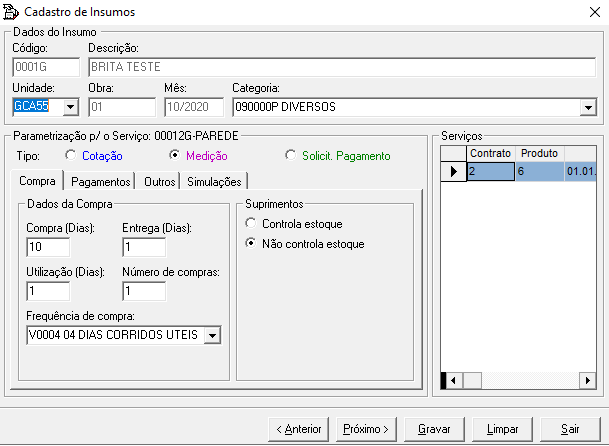
Visualizar
Detalhado
Pode ser visualizado detalhado por item, produto, contrato, serviço ao assinalar a opção detalhado. A opção detalhado mostra através de cores diferenciadas os insumos de acordo com suas parametrizações, segue:
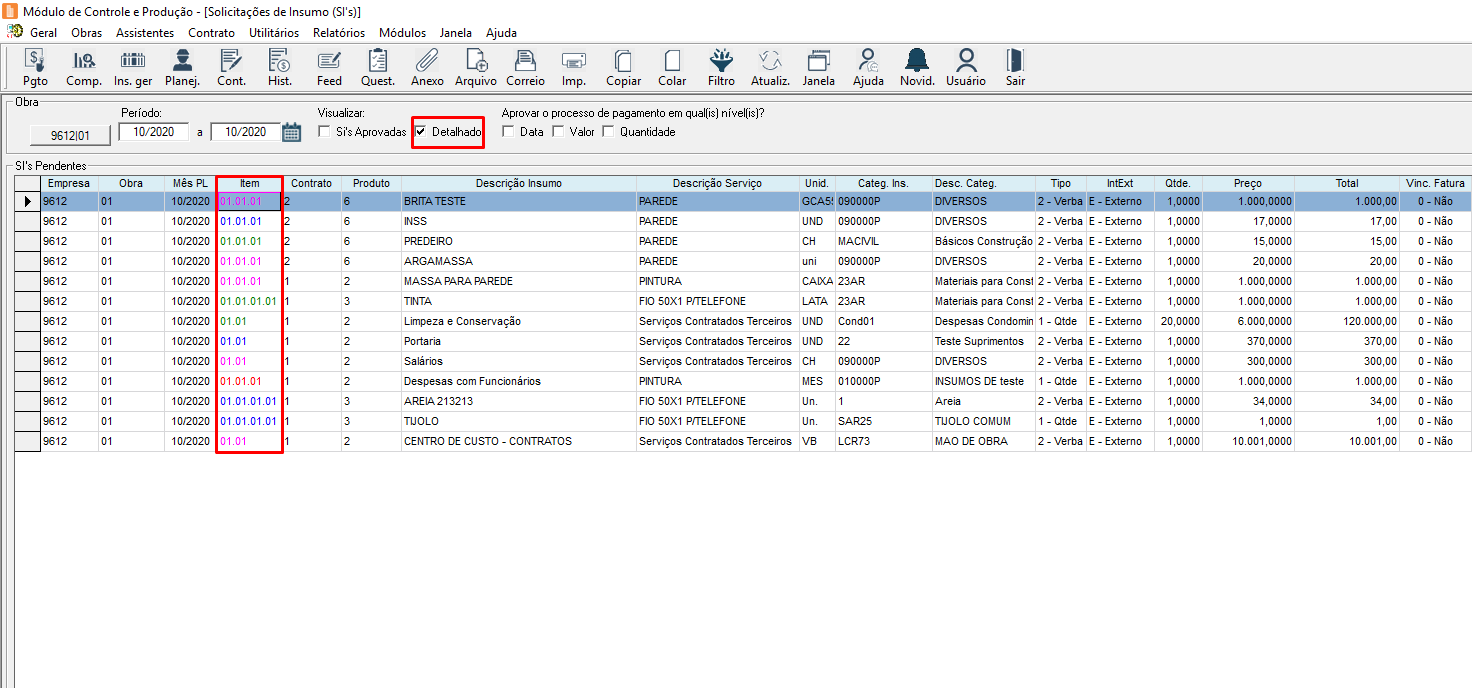
Azul = Ordem de compra (Parametrização Cotação)
Lilás = Contrato (Parametrização Medição)
Verde = Solicitação de pagamento
Vermelho = Folha ( Parametrização Grupo Mao de obra)
SI’s Aprovadas
Este tela também permite a visualização de SI’i Aprovadas, ao selecionar a opção SI’s Aprovadas ‘e apresentado na parte inferior da tela, o numero do processo, item do processo e o vinculo deste item ao planejamento:
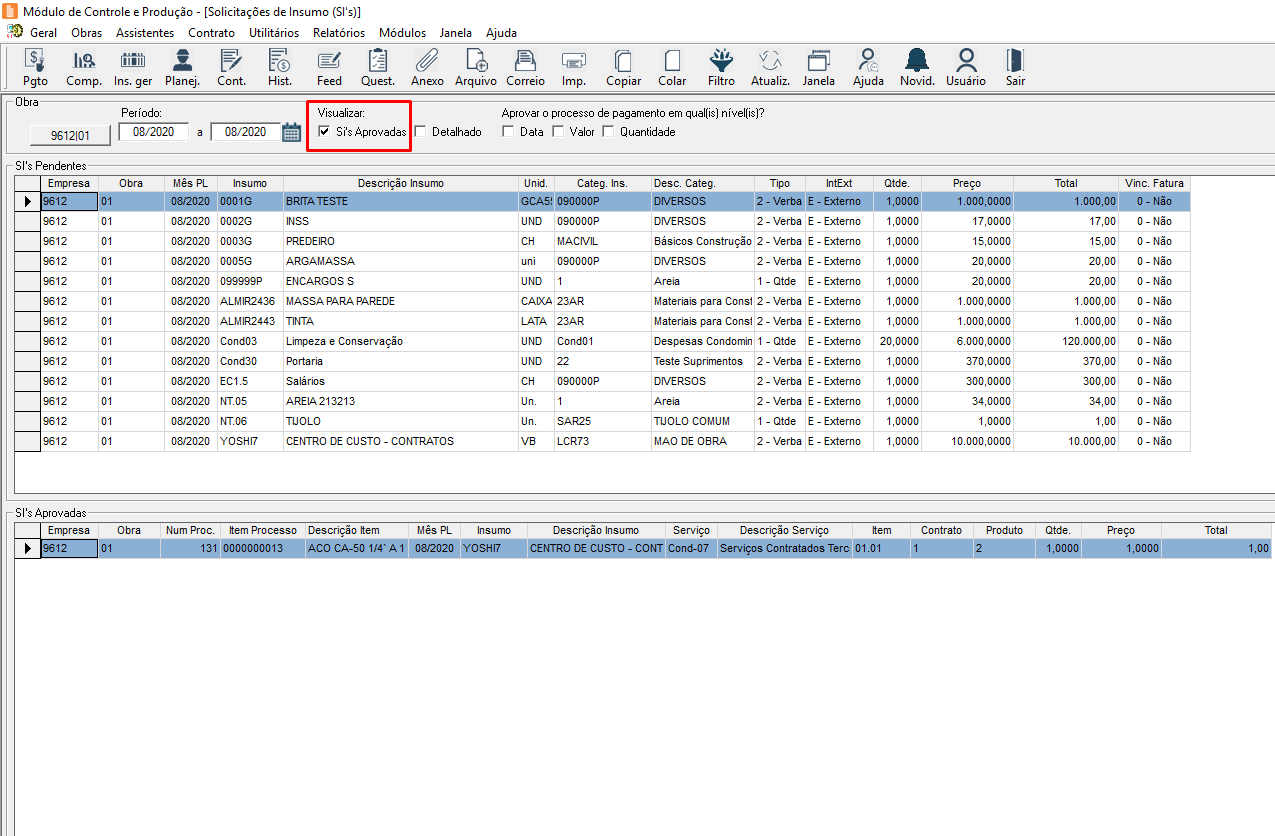

Aprovação de Transações Financeiras Internas
1. Execute o Modulo Obras;
2. Clique no menu Obras;
3. Clique no submenu Solicitações de Insumo (SI’s);
4. Selecione a(s) Empresa(s) e Obra(s) deseja(s);
5. Selecione o Período desejado;
6. Selecione o(s) nível(s) de aprovação do(s) processo a ser gerado (DVQ);
7. Clica no botão Aprovar;
Ao clicar no botão Aprovar ser será confirmada a transação financeira, gerando assim receita e despesa as obras parametrizadas.
Observação: A função só irá ser habilitada para insumos parametrizados como Transação Financeira interna.

Cálculo de preço dos insumos encargos
1. Execute o Modulo Obras,
2. Clique no menu Obras,
3. Clique no submenu Solicitações de Insumo (SI’s);
4. Selecione a(s) Empresa(s) e Obra(s) deseja(s);
5. Selecione o Período desejado;
6. Clique no botão Calcular;
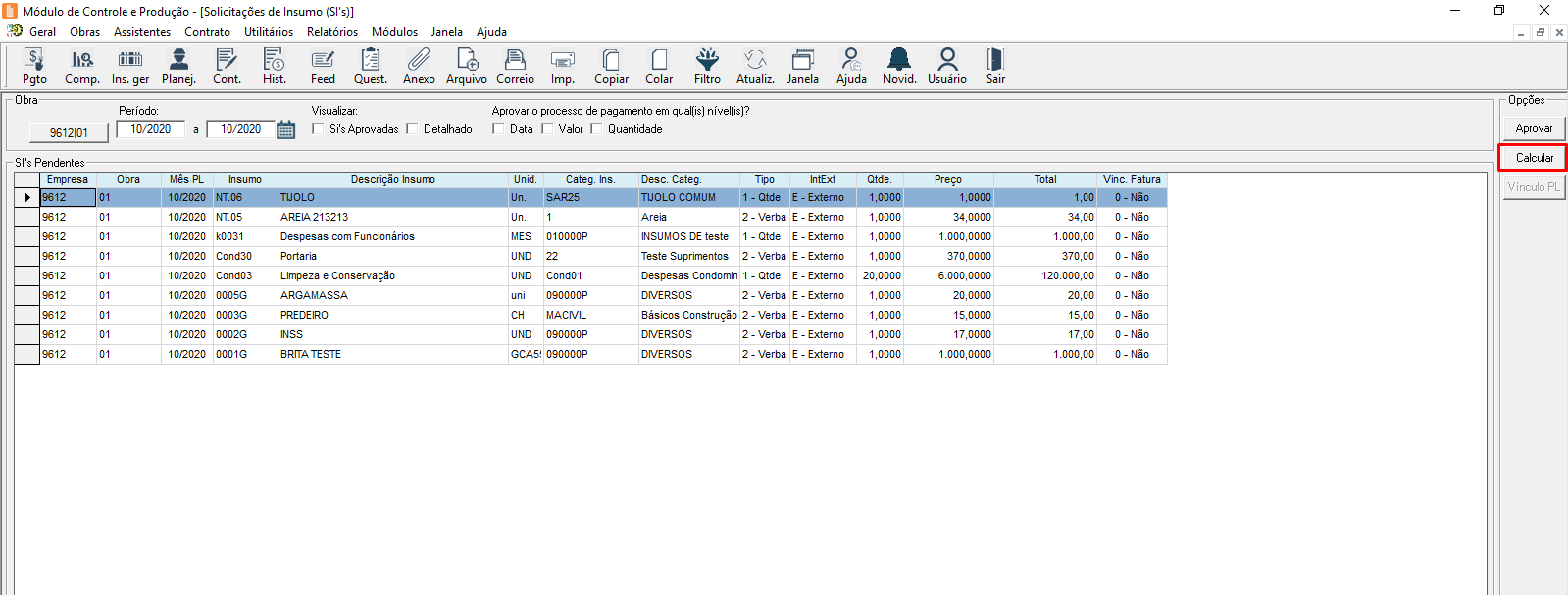
Ao clicar no botão Calcular permite realizar automaticamente o calculo do insumo encargo, isso ocorre após aprovação dos insumos Mao de obra da tela Vinculo Folha de Pagamento.
Também é permitido o usuário fazer a reapropriação dos insumos de mão-de-obra (insumos de folha) conforme o acompanhamento de serviço, antes de fazer o cálculo dos encargos.
Vínculo PL
1. Execute o Modulo Obras;
2. Clique no menu Obras;
3. Clique no submenu Solicitações de Insumo (SI’s);
4. Selecione a(s) Empresa(s) e Obra(s) deseja(s);
5. Selecione o Período desejado;
6. Clique em visualizar ‘Si’s Aprovadas’;
7. Clique no botão ‘Vínculo PL’.

Ao clicar no botão Vínculo PL será executado o formulário Vínculo Planejamento, onde será possível visualizar os respectivos vínculos com planejamento de processos, permitindo também que os mesmos possam ser modificados.
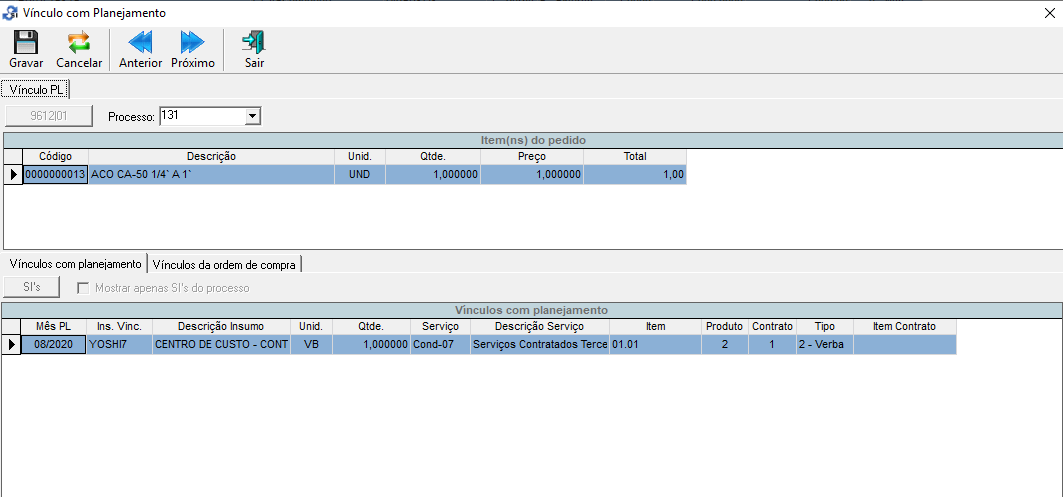
Validar Verba do Serviço
Se o parâmetro que determina que a verba do serviço será validada estiver marcado, se houver SIs do tipo de controle físico no serviço e se o valor aprovado superar o valor do serviço, as transações financeiras não poderão ser realizadas e será exibida uma mensagem informando o saldo do serviço, o valor a ser aprovado e a diferença entre eles.
Perguntas frequentes:
Como saber o detalhamento da função do parâmetro (Validar verba do serviço)?
Como efetuar a parametrização do insumo para transação financeira interna?
